Myポータルの追加
Myポータルを追加します。
操作手順:
-
ヘッダーの[ユーザー名]をクリックします。
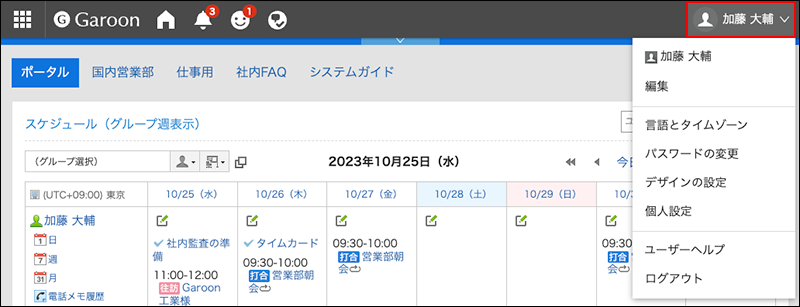
-
[個人設定]をクリックします。
-
[各アプリケーションの設定]をクリックします。
-
[ポータル]をクリックします。
-
[Myポータルの一覧]をクリックします。
-
「Myポータルの一覧」画面で、[Myポータルを追加する]をクリックします。
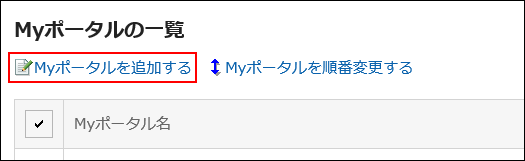
-
「Myポータルの追加」画面で、Myポータル名を入力します。
Myポータル名は必ず設定します。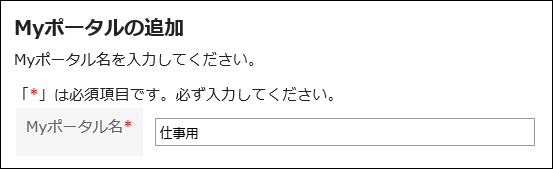
-
設定内容を確認し、[追加する]をクリックします。
これでMyポータルの作成は完了です。
作成したポータルの中にポートレットを配置する方法については、Myポータルへのポートレットの配置を参照してください。
Myポータル名を変更する
Myポータル名を変更します。
操作手順:
-
「ポータル」画面でポータル名を変更するポータルを表示し、
 の[ポータルの設定]をクリックします。
の[ポータルの設定]をクリックします。
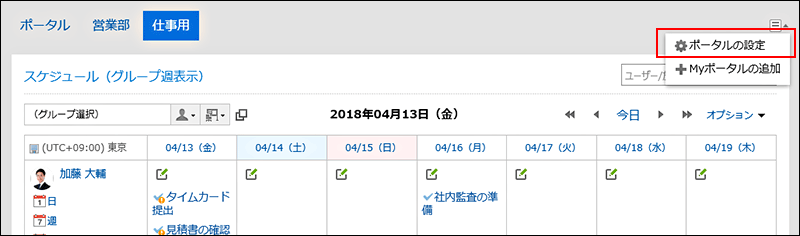
-
「Myポータルの詳細」画面で、[Myポータル名を変更]をクリックします。
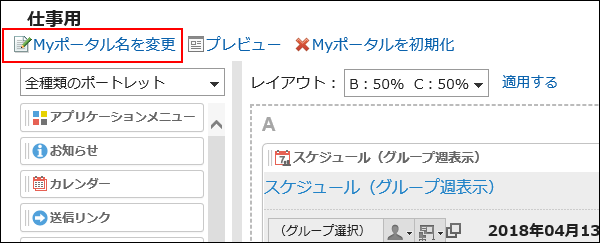
-
「Myポータル名の変更」画面で、Myポータル名を入力します。
-
設定内容を確認し、[変更する]をクリックします。